Nem írja be az útválasztó beállításait (a 192. címre.168.0.1, 192.168.1.1)
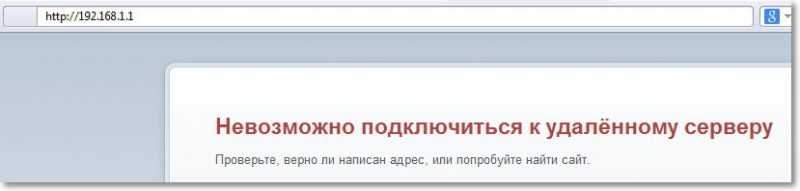
- 1629
- 88
- Csonka Emil
Tartalom
- A 192. cím nem nyílik meg.168.1.1 (192.168.0.1) Mi a teendő?
- Ellenőrizze az útválasztó kapcsolatát a számítógéppel
- Ellenőrizze az IP -címet. Talán nincs 192.168.1.1
- A fő ok: nem telepítve van az IP és a DNS automatikus fogadására
Helló! Észrevettem, hogy soknak problémái vannak az útválasztók beállításával, még mielőtt a beállítási folyamat megkezdődne :). És nincs semmi furcsa, és a legnépszerűbb probléma az, ha nem lehet az útválasztó vezérlőpultjára menni, más szavakkal, nincs hozzáférés a beállításokhoz.
Amikor megpróbálja megadni a címet 192.168.1.1 (Lehet, hogy van egy másik cím, például 192.168.0.1) Hiba jelenik meg, hogy „lehetetlen csatlakozni egy távoli szerverhez”, vagy valami hasonló.
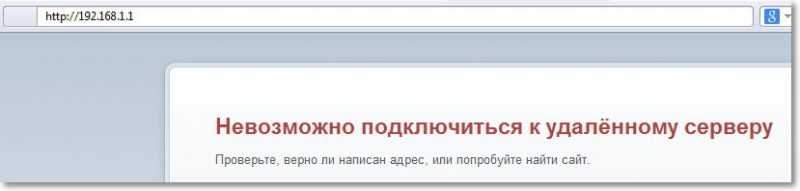
Most megvizsgáljuk azokat a fő okokat, amelyek révén leggyakrabban hasonló probléma merül fel, és megpróbáljuk megjavítani.
A 192. cím nem nyílik meg.168.1.1 (192.168.0.1) Mi a teendő?
Valószínűleg valami helytelenül csatlakoztatott, vagy helytelen beállításokat a számítógépen.
Ellenőrizze az útválasztó kapcsolatát a számítógéppel
Amikor ilyen cikkeket írok, mindig arról beszélek, hogy a beállítás során az útválasztót hálózati kábelhez kell csatlakoztatni a számítógéphez (laptop, netbook). Általános szabály, hogy a kábel teljes útválasztóval van. Ha mindent konfigurál, a kábel letiltható, minden nélküle minden működni fog.
Kapcsolja be az útválasztót a kimeneti nyílásban, és csatlakoztassa azt egy hálózati kábel segítségével a számítógéphez. Általában az útválasztón lévő hálózati kábel a sárga csatlakozóhoz van csatlakoztatva. Mint ez:
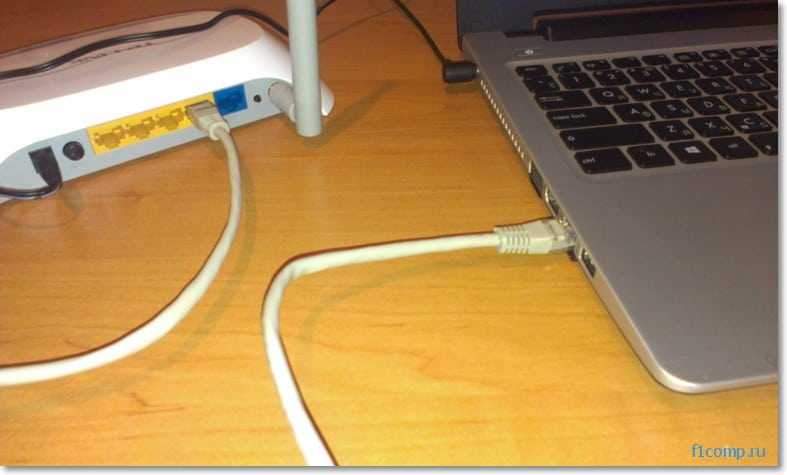
Az egyik LAN -mutatónak ki kell világítania az útválasztót.
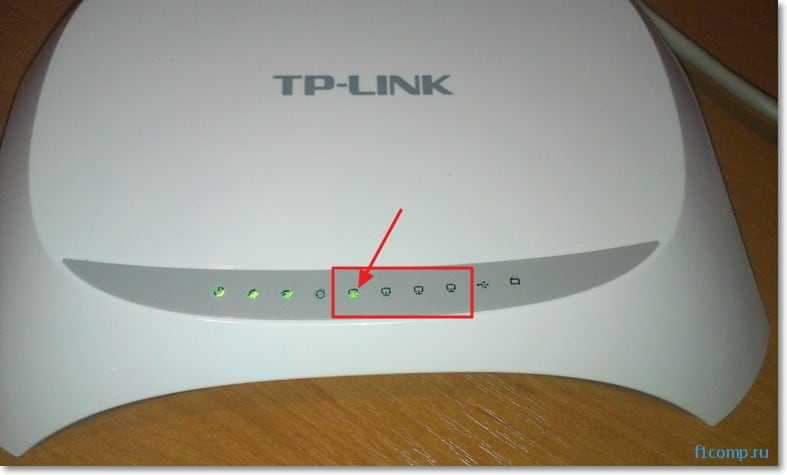
A számítógépnek azt is meg kell határoznia, hogy csatlakoztatta -e az útválasztót. Az állapotnak ilyesminek kell lennie:
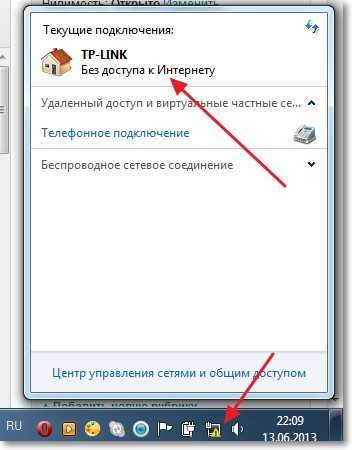
Ne félj attól, hogy "az internethez való hozzáférés nélkül" állapot. Csak még nem állítottál be semmit, még mindig lesz :).
Ha minden helyesen van csatlakoztatva, akkor próbáljon meg menni a 192. címre.168.1.1. Ne jöjjön be? Itt van a baj, menjünk tovább.
Talán a laptopnak már sikerült csatlakoznia a Wi-Fi útválasztóhoz. Ellenőrizze és kapcsolja ki a vezeték nélküli hálózatot. A csatlakozásnak csak kábelben kell lennie.
Ellenőrizze az IP -címet. Talán nincs 192.168.1.1
Nem tudom pontosan, hogy az útválasztókon, a többi gyártótól, de az útválasztó alulról a TP-Link-től láthatja a beállításokhoz és a jelszóhoz/bejelentkezéshez való hozzáférés címét, amelyet alapértelmezés szerint használnak a kezelőpanelhez való hozzáféréshez.
Nézd meg az útválasztó alatt, talán ott látsz valami érdekes dolgot, és a probléma megoldódik.
A TP-linkben így néz ki:

Mint láthatja az útválasztón TP-Link TL-MR3220 IP-cím 192.168.0.1. És hogyan próbálja meg, hanem a 192 -es beállításokban.168.1.1 Ne kapd meg.
Ellenőrizze, hogy helyesen írja be ezt az IP -címet a böngésző címsorába. Be kell írni a címsorba, és nem a keresési sorba :). Sajnálom, az ilyen gyermekek tanácsáért.
A végén próbáljon ki egy másik böngészőt.
A fő ok: nem telepítve van az IP és a DNS automatikus fogadására
Valószínűleg ez a fő oka annak, hogy nem tudsz bejutni az útválasztó beállításaiba. Eleinte kellett megírni, nos, oké.
Tehát ellenőriznie kell, hogy van -e a számítógépén kapja meg az IP -t és a DNS -t automatikusan. Talán a régi kapcsolatból statikus címe van ott.
Nyomja meg a jobb egérgombbal az értesítési panelen lévő csatlakozási állapoton, és válassza ki "Hálózatok és a teljes hozzáférés -vezérlő központ".
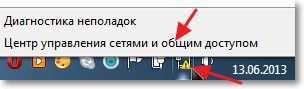
Menj a bal oldalra "Az adapter beállításainak módosítása" és nyomja meg a jobb gombot "LAN kapcsolat". Választ Tulajdonságok.
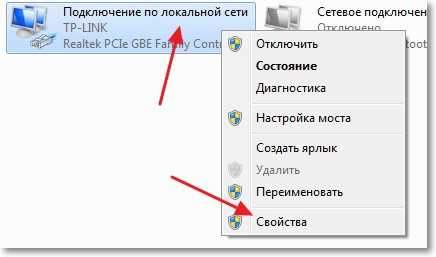
Kiemel "Az Internet Protocol 4. verziója (TCP/IPv4)" és nyomja meg Tulajdonságok. Ezután ellenőrizze, hogy automatikusan meg kell -e fogadnia az IP és a DNS -címeket (ha nem, akkor telepítse). Kattintás rendben És rendben.
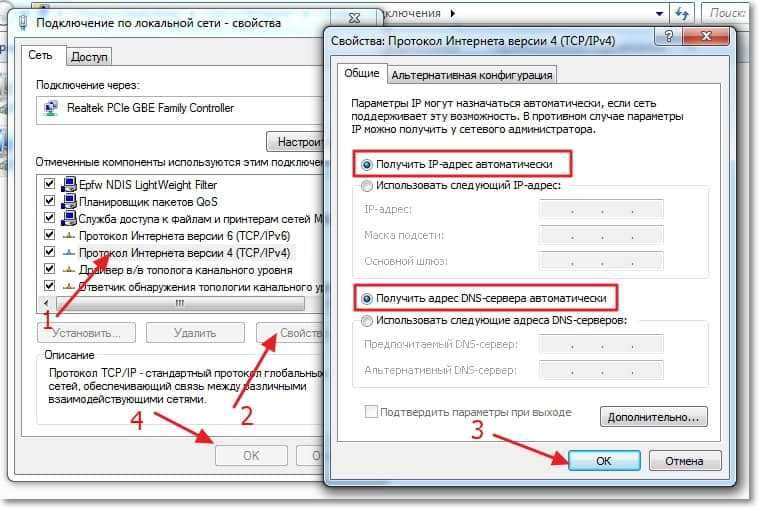
Ez minden, miután ezeknek a cselekedeteknek mindennek meg kell keresnie.
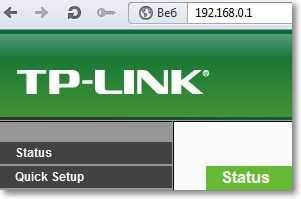
Ha ez nem működik, és még mindig nem léphet be az útválasztó beállításaiba, akkor nem szabad kizárnia az útválasztó oldalán lévő problémákat.
Reméljük, hogy sikerült. Most elkezdheti az útválasztó beállítását, és hasznos lehet, hogyan lehet csatlakozni és konfigurálni a Wi-Fi útválasztót TP-Link TL-WR841N? Utasítások képekkel.
Nos, ha vannak más hibák, akkor nézd meg ezt a webhelyet, akkor már sokat írtam egy cikkben, amelyben sokféle problémát oldhat meg, de jobb lenne, ha nem lennének hasznosak számodra :). Legjobbakat kívánom!
- « Hogyan lehet megváltoztatni a csatornát egy Wi-Fi útválasztón? Miért változtatja meg a csatornát?
- Hogyan értékeljük az SSD meghajtók egészségét? Az OCZ 4. csúcsom értékelése 3 hónapos munka után »

